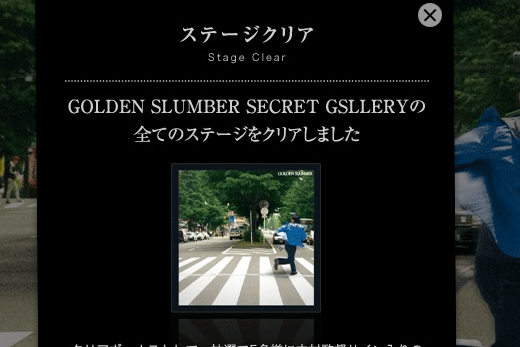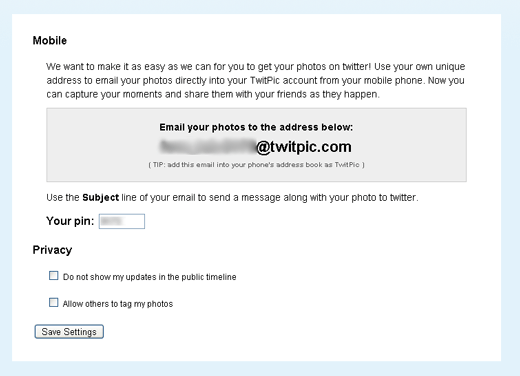3/20の黄砂は半端じゃなかった。
すでにネットやニュースで予告していたけれど、ここまですごかった記憶がない。

車に乗り込むときにも、汚れないように注意してドアをオープン。
フロントガラスの汚れをウィンドウウォッシャー液で洗い流す。いつもより何回も・・・。
水で直接流したほうが早いんだけど、息子をとりあえずは送らないといけないので、発進。
天井部分から、フロントガラスの上部の黄砂状況。車は茶色、いえいえシルバーです。

その後、今にも雨が降り出しそうでしたが、ランニング開始。
その前に、あまりに汚い車を記念に携帯で撮影。1枚だけが、2,3枚といろいろな角度から撮影(笑)。
あまりの黄砂の堆積状況にただただあ然。
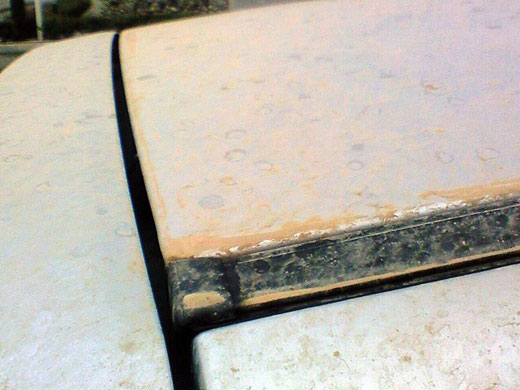
砂が天井部分の境目のゴム部分にこびりついてる。砂の塊だ~。
とにかくすごい黄砂でした。
家に帰って、また黄砂がやってくるとはわかつつも、あまりにひどい愛車のため洗車。
自分で洗車なんて何年ぶり?洗車した自分が偉い?!
あと、家の玄関、窓もついでに掃除。
すっきり、でも私は水に濡れて寒い・・・
またしばらくは、黄砂とのお付き合い、ここまでひどいことはもうないだろうけどね。